Comment désactiver le partage des fichiers et de l'imprimante sous Windows 10
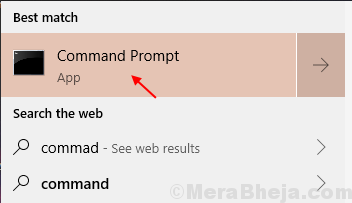
- 4511
- 1391
- Clara Nguyen
Les utilisateurs de Windows 10 peuvent donner accès à d'autres appareils pour se connecter aux imprimantes et aux fichiers partagés sur leur appareil à partir du même réseau. Si vous ne souhaitez pas que d'autres utilisateurs aient accès aux fichiers et aux imprimantes de votre appareil, vous pouvez également désactiver l'option.
Voici l'article comment activer / désactiver l'option de partage du fichier et de l'imprimante dans votre appareil Windows 10.
Comment activer / désactiver votre fichier et vos imprimantes partageant
Étape 1. Ouvrir invite de commande application à partir de la zone de recherche.
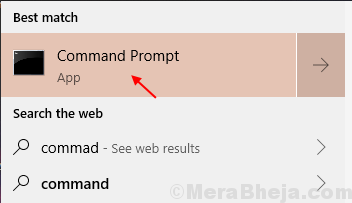
Étape 2. Entrez la commande suivante dans vos fenêtres d'invite de commande pour s'ouvrir directement «Réseau et partage» dans l'application du panneau de configuration.
Contrôle.exe / nom Microsoft.Centre de réseau et partage
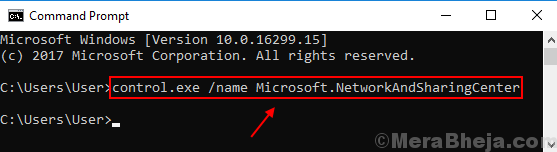
Étape 3. Vous regardez un «Réseau et partage» Windows sur votre écran.
Étape 4. Maintenant cliquez sur «Modifier les paramètres de partage avancé» à partir du menu de gauche.
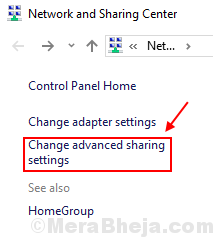
Étape 5. Vous pourrez voir différents profils de réseau. Cliquez sur votre profil actuel.
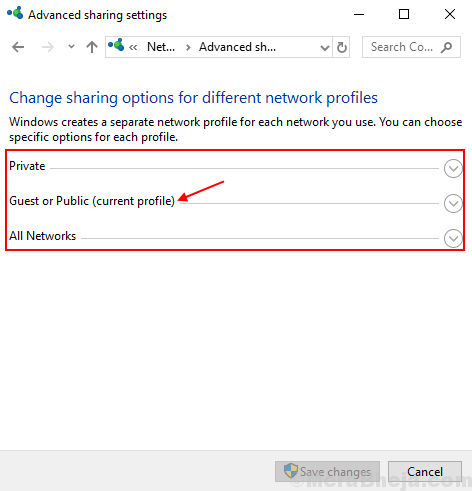
Étape 6. Vous pouvez voir deux options sur votre écran pour «Partage des fichiers et de l'imprimante». Sélectionnez celui en fonction de votre préférence.
1. Allumez le partage du fichier et de l'imprimante.
2. Éteignez le partage du fichier et de l'imprimante.
Puis cliquez sur 'Sauvegarder les modifications' comme une dernière étape.
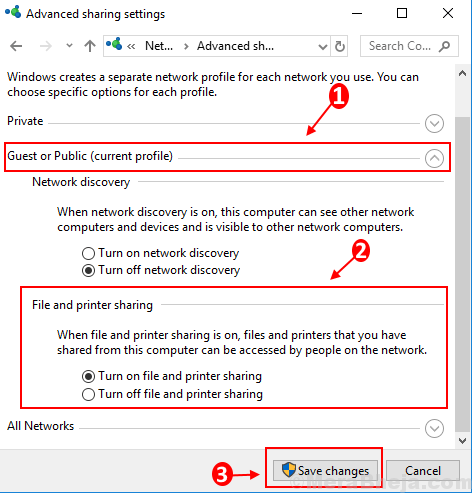
Selon cette méthode, vous pouvez choisir de donner accès ou non à partager des fichiers et des imprimantes de votre appareil à d'autres appareils connectés à la sauvegarde du réseau comme votre appareil.
- « Comment modifier le son d'alarme par défaut «Bas-batterie» dans Windows 10
- Comment modifier les icônes du lecteur par défaut avec une image différente dans Windows 10/11 »

